Меню Analysis.
Комп’ютерна схемотехніка

Analysis/Pause: Команда тимчасово перериває або продовжує моделювання (керується кнопкою Pause). Припинення корисне, якщо ви хочете розглянути форму хвилі (форму кривої, форму сигналу) або зробити зміни в інструментальних настройках. Перед виконанням кожного з них користувачеві буде запропоновано заповнити діалогове вікно настройки параметрів моделювання. Аналіз буде виконаний тільки в тому… Читати ще >
Меню Analysis. Комп’ютерна схемотехніка (реферат, курсова, диплом, контрольна)
Меню Analysis дозволяє виконувати різні аналізи електронних схем.
Зовнішній вигляд меню наведений на рис 2.4.
Перед виконанням кожного з них користувачеві буде запропоновано заповнити діалогове вікно настройки параметрів моделювання. Аналіз буде виконаний тільки в тому випадку коли це можливе для даної схеми.
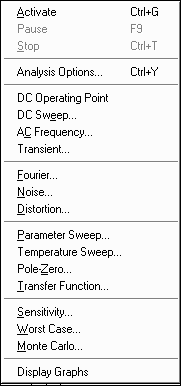
Рисунок 2.4 — Зовнішній вигляд меню Analysis.
Analysis/Activate: Команда активізує схему (включає перемикач живлення). моделювання електронний схема генератор Перемикач живлення залишається включеним, поки Ви не зупинете або не припинете моделювання.
Analysis/Pause: Команда тимчасово перериває або продовжує моделювання (керується кнопкою Pause). Припинення корисне, якщо ви хочете розглянути форму хвилі (форму кривої, форму сигналу) або зробити зміни в інструментальних настройках.
Analysis/Stop: Команда вручну зупиняє моделювання. Має той же самий ефект, як натиснення перемикача живлення.
Зверніть увагу, що вимкнення енергії стирає дані і інструментальні сліди і скидає всі значення до початкових.
Analysis/Analysis Options: Команда призначена для встановлення параметрів моделювання. При виконанні цієї команди відкривається діалогове вікно Analysis Options. У вікні команди виводиться наступний набір закладок:
Global;
DC;
Transient;
Devise;
Instruments.
Закладка Global: Використовується для настроювання параметрів моделювання загального характеру.
Закладка DC: Використовується для установлення параметрів моделювання режиму постійного струму.
Закладка Transient: Використовується для настроювання параметрів режиму моделювання перехідних процесів.
Закладка Devise: Використовується для установлення параметрів моделі МОН-транзистора.
Закладка Instruments: Використовується для настроювання паараметрів контрольно-вимірювальних приборів.
Analysis/DC Operating Point: Команда виконує розрахунок режиму постійного струму.
Analysis/AC Frequency: Команда виконує розрахунок частотних характеристик.
Analysis/Transient: Команда виконує розрахунок перехідних процесів.
Analysis/Fourier: Команда виконує Фурье аналіз.
Analysis/Noise: Команда виконує аналіз спектру шумів.
Analysis//Distortion: Команда виконує аналіз неленійних та інтермодуляційних спотворень.
Analysis/Parameter Sweep: Команда виконує варіацію параметрів елементів схеми.
Analysis/Temperature Sweep: Команда виконує аналіз температурних випробувань.
Analysis/Pole-Zero: Команда виконує розрахунок карти нулів та полюсів передаточній характеристики схеми.
Analysis/Transfer Function: Команда виконує розрахунок передаточних функцій.
Analysis/Sensitivity: Команда виконує аналіз чутливості характеристик схеми до зміни параметрів обраного компонента.
Analysis/Worst Case: Команда виконує розрахунок параметрів схеми .
Analysis/Monte Carlo: Команда виконує статистичний аналіз за методом Монте-Карло.
Analysis/Display Graph: Команда виводить на екран графічні результати аналізу.
Меню Window
Меню Window (рис. 2.5) дозволяє здійснити операції роботи з вікнами.
Window/Arrange: Команда акуратно розставляє відкриті вікна.
Window/Circuit: Команда переносить вікно схеми на передній план.
Window/Description: Команда відкриває вікно опису. (Якщо вікно опису вже відкрите, переносить його на передній план.).
Ви можете надрукувати коментарі або вказівки у вікні опису, а також вставити текст з іншої прикладної програми або опису схеми.
Меню Help
Меню Help (рис. 2.6) дозволяє викликати файл-довідку.
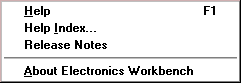
Рисунок 2.6 — Зовнішній вигляд меню Help.